ZIP
Apa itu ZIP? ZIP adalah salah satu jenis format file yang biasa digunakan untuk file kompresi suatu dokumen. Biasanya, format file ini digunakan di dunia MS-DOS dan Windows.
ZIP biasanya digunakan untuk menggabungkan beberapa berkas yang ukuran filenya cukup besar lalu dikompresi dan disimpan dalam satu berkas ZIP. Format file ZIP juga digunakan untuk menghemat ruang dan pengiriman file yang cepat karena ukuran filenya menjadi lebih ringan.
Jika Anda melihat file dengan format bertuliskan .ZIP maka file tersebut merupakan file ZIP yang harus diekstrak terlebih dahulu jika ingin dibuka atau dijalankan. Format file ini sudah ada sejak tahun 10986. Nah, untuk mengetahui tentang ZIP, simak pembahasannya di bawah ini.
Sejarah Singkat ZIP
Format file ZIP ini pertama kali dirancang oleh Phil Katz dari PKWARE dan Gary Conway dari Infinity Design Concept. Format ini dibuat setelah Systems Enchancement Associates 9SEA) mengajukan gugatan terhadap PKWARE yang mengklaim bahwa produk pengarsipan yang bernama PKARC merupakan turunan dari sistem pengarsipan ARC SEA. Nama ZIP sendiri artinya bergerak dengan kecepatan tinggi.
Keduanya menyadari bahwa mereka ingin produk mereka lebih cepat dari ARC dan format kompresi lainnya saat itu. Akhirnya, .ZIP pertama kali diperkenalkan pada tahun 1989 dengan paket PKZIP 0.9 dibawah fie APPNOTE.TXT. Akhirnya format file ini berkembang dengan baik hingga tahun 1990an.
PKWARE dan Infinity Design Concepts akhirnya membuat siaran pers bersama pada tanggal 14 Februari 1989 untuk merilis format file .ZIP ke domain publik. Jika dilihat berdasarkan tahunnya, format file ZIP mengalami berbagai versi, sebagai berikut ini:
- 1993 : entri file dapat dikompresi dengan DEFLATE dan menggunakan enkripsi PKWARE tradisional (ZipCrypto).
- 1996 : kompresi daa Deflate64
- 2001 : format ZIP 64-bit yang terdokumentasi.
- 2001 : Kompresi BZIP2 (tidak dipublikasikan secara online hingga publikasi APPNOTE 5.2).
- 2002 SES : DES, Triple DES, RC2, RC4 yang didukung untuk enkripsi (tidak dipublikasikan secara online hingga publikasi APPNOTE 5.2).
- 2003 : Dukungan enkripsi AES untuk SES (didefinisikan dalam APPNOTE 5.1 yang tidak dipublikasikan secara online) dan AES dari WinZip (AE-X); versi RC2-64 yang dikoreksi yang didukung untuk enkripsi SES.
- 2004 : Penyimpanan sertifikat yang terdokumentasi.
- 2004 : Enkripsi Direktori Pusat yang Terdokumentasi.
- 2006 : Penyimpanan nama file Unicode (UTF-8) yang terdokumentasi.
- 2007 : Metode kompresi terdokumentasi 97.
- 2012 : perubahan total format dokumen untuk memfasiltas referenci catatan aplikasi PKWARE dari standar lain menggunakan metode seperti Laporan Penjelasan Referensi JTC 1 (RER) seperti yang diarakan oleh JTC 1/SC 34 N 1621.
- 2014 : Memperbaharui alamat kantor PKWARE, Inc.
- 2018 : Metode kompresi terdokumentasi 16, 96, dan 99, waktu dan presisi stempel waktu DOS, menambahkan bidang tambahan untuk kunci dan deskripsi, serta kesalahan ketik dan klarifikasi.
- 2019 : Kesalahan ketik diperbaiki.
- 2020 : Menambahkan ID metode kompresi.
- 2020 : Memperbaiki kesalahan ketik dalam deskripsi Data Stream Alignment. WinZIP dimulai dari versi 12.1 menggunakan ekstensi . zipx untuk file ZIP yang menggunakan kompresi yang lebih baru daripada DEFLATE; khusus, metode BZip, LZMA, PPMd, Jpeg dan Wacpack. 2 yang terakhir diterapkan ke jenis file yang sesuai ketika di kompresi “Metode terbaik” dipilih.
Cara Kerja File ZIP
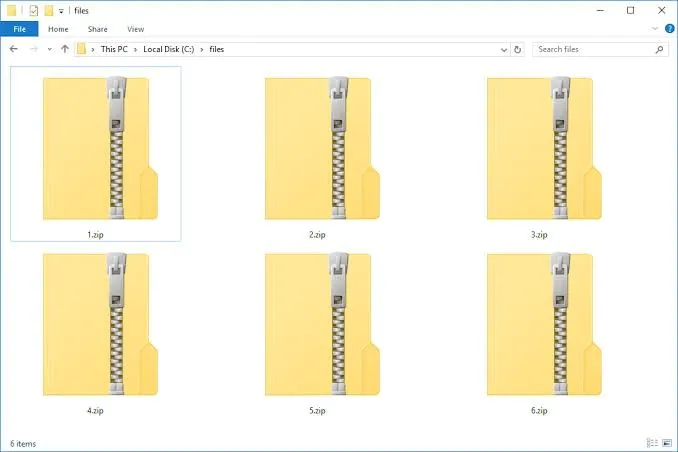
File ZIP mengubah informasi menjadi bit yang lebih sedikit sehingga mengurangi ukuran file atau beberapa file dengan membuang data yang redundan ataupun tidak dipakai. Inilah yang disebut sebagai “kompresi data tanpa hilang” yang memastikan semua data aseli yang tetap utuh. Format file ZIP ini menggunakan cara kerja algoritme kompresi loseless atau tanpa hilang untuk mengurangi data yang ada di dalam filenya.
ZIP juga bekerja untuk menggabungkan beberapa file menjadi satu file. Jadi, Anda bisa melakukan tindakan pada file-file ZIP ini secara terpisah dan lebih efisien, termasuk untuk mengompresi data, enkripsi, atau bahkan transfer. Proses ini dilakukan dengan cara mengompresi file yang akan dikelola sehingga lebih mudah untuk membuka isi foldernya.
Cara Membuka Berkas ZIP
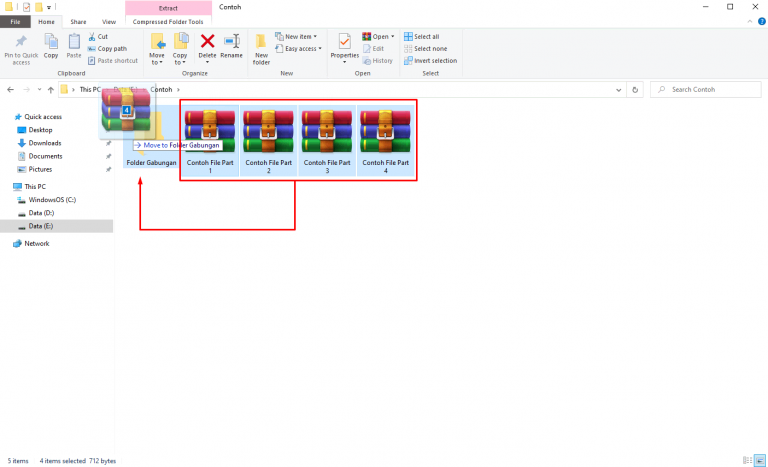
Tidak seperti jenis file lain yang bisa langsung dibuka, file ZIP ini memiliki beberapa cara untuk membukanya. Simak cara membuka file ZIP berikut ini.
1. Membuka File ZIP di Komputer Windows
- Cari berkas file ZIP. Kunjungi lokasi penyimpanan file ZIP yang ingin Anda ekstrak.
- Klik dua kali berkas ZIP Anda. Setelah itu, berkas akan dibuka di jendela baru File Exploler.
- Klik “Extract”. Tab ini biasanya berada di bawah judul “Compressed Folder Tools” berwarna merah muda di atas jendela. Lalu, bilah peralatan akan ditampilkan di bawah tab “Extract”.
- Klik “Extract all”. Tombol ini berada di bilah peralatan. Nantinya jendela pop-up akan ditampilkan setelahnya.
- Klik “Extract”. Pilihan ini berada di bagian bawah bilah peralatan. Folder ini akan segera diekstrak. Setelah itu, Anda bisa klik tombol “Browse” dan memilih folder tujuan ekstraksi konten berkas ZIP yang lainnya jika perlu.
- Buka folder hasil ekstraksi. Selesai. Anda bisa menggunakan konten di dalam file tersebut seperti biasa.
2. Membuka file ZIP di Komputer Mac
- Cari berkas ZIP. Kunjungi lokasi penyimpanan berkas ZIP yang ingin Anda ekstrak.
- Klik dua kali pada berkas ZIP. Setelah itu, berkas akan secara otomatis diekstrak.
- Biarkan berkas ZIP diekstrak hingga selesai. Proses ini akan memakan waktu beberapa detik hingga menit.
- Buka folder hasil ekstraksi. Setelah file sudah diekstrak, Anda bisa menggunakan konten di dalamnya.
3. Membuka file ZIP di iPhone
- Unduh aplikasi iZip terlebih dahulu.
- Pindahkan berkas ZIP ke folder iZIp.
- Buka aplikasi iZip.
- Klik “Files”.
- Klik berkas ZIP.
- Klik “OK” ketika diminta.
- Tunggu hingga proses ekstraksi selesai.
4. Membuka file ZIP di Android
- Unduh ES File Exploler.
- Buka aplikasi ES File Explorer lalu klik “Open”.
- Buka folder “Download”. Klik lokasi penyimpanan utama yang perangkat Anda dimana file ZIP berada.
- Pilih berkas ZIP. Tekan dan tahan lama berkas ZIP hingga ada tanda centang yang ditampilkan di pojok kanan bawah ikon berkas ZIP.
- Klik “: more”. Tombil berada di pojok kanan bawah layar. Setelah itu akan muncul menu pop up.
- Klik “Extract to”. Pilihan ini berada pada menu pop-up. Setelah itu, jendela pop-up akan dibuka.
- Klik “OK”. ketika diminta.
- Buka folder hasil ekstraksi Anda.
Cara ZIP File atau Folder
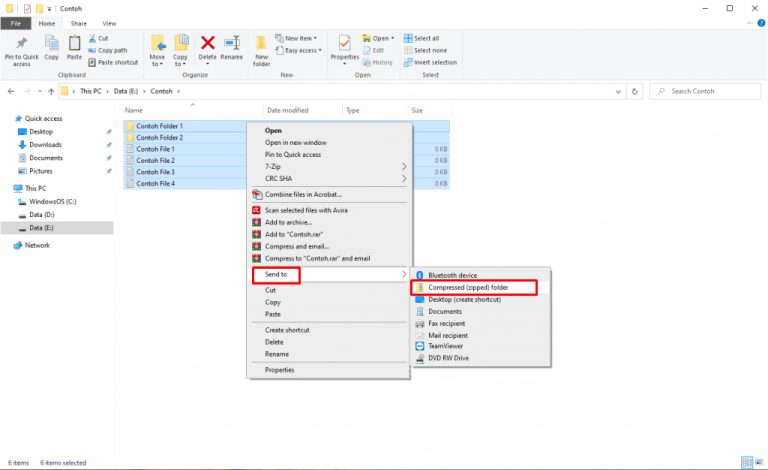
Untuk Anda yang ingin membuat file ZIP di Windows, Anda bisa langsung melakukannya di komputer Anda. Berikut ini caranya:
- Temukan file yang ingin dibuat ZIP di Windows.
- Klik kanan pada file atau folder tersebut.
- Pilih “Send to” pada menu pop up yang muncul.
- Pilih “Compressed (Zipped) folder”.
- Ubah nama file ZIP sesuai dengan yang Anda inginkan.
- Selesai, file Anda sudah berubah menjadi bentuk ZIP.
Kelebihan File ZIP
Format ZIP ini sering kali digunakan karena memiliki banyak kelebihannya, dianaranya:
- Mampu menghemat penyimpanan hingga 80%.
- Dapat mengurangi bottleneck pada proses input output dan transmisi data.
- Data tidak bisa dibaca oleh pihak yang tidak berkepentingan.
- Memudahkan distribusi data dengan media removable seperti flash disk, CD, DVD, dan lainnya.
Kekurangan File ZIP
- Berkas tidak dapat dikompresi lebih lanjut jika sudah dikompresi.
- Ekstraksi menyebabkan file terkenak kerusakan.
Nah, itulah penjelasan mengenai ZIP, mulai dari pengertian ZIP, bagaimana cara kerja ZIP, bagaimana sejarah singkat mengenai ZIP, bagaimana cara membuka file ZIP, dan apa saja kelebihan serta kekurangan dari file ZIP. Smeoga bermanfaat.

